安川机器人操作指南:坐标建立、干涉处理与系统设置
安川机器人干涉区、用户坐标、储存备份与多窗口设置操作指南
本文主要介绍了,安川机器人具有丰富的操作功能,包括立方体干涉和轴干涉防止碰撞、新建用户坐标系方便定位、外部储存和系统备份保障数据安全、多窗口功能和语言切换提升操作便利性等。掌握这些实用技巧,能够更好地应用安川机器人提高生产效率。

安川机器人在2023中国工博会上展台
一、安川机器人立方体干涉和轴干涉
安川机器人的干涉区功能主要用于防止机器人之间或机器人与周边设备发生干涉。干涉区最多可设定64个,包括立方体干涉区和轴干涉区。
立方体干涉区是一个与底座坐标、机器人坐标、用户坐标中任一坐标轴平行的长方体。YRC会判断机器人控制点的当前值是在此干涉区内还是干涉区外,并将判断结果以信号输出。立方体干涉区有两种类型:立方体干涉和立方体外干涉。设定方法有三种:输入立方体坐标的最大值/最小值;通过轴操作将机器人移动到立方体坐标的最大值/最小值的位置;输入立方体三条边的长度(轴长)后,通过轴操作将机器人移动到中心点。
轴干涉区是指判断各轴的当前位置并将判断结果以信号输出的功能。在各轴的正负方向设定轴动作范围的最大值和最小值后,判断各轴当前值在区域内还是区域外,并以信号输出。(ON:区域内、OFF:区域外)
干涉区可支持的功能有:
1.禁止机器人进入干涉区:设置干涉区参数,当机器人进入干涉区后,立即停止,且反馈信号输出高电平。
2.判断机器人是否在作业原点:作业原点的设置操作,参考安川机器人作业原点操作。一旦作业原点被更改,作业原点立方体干涉区将在基座坐标系中被自动设定为干涉区。当机器人在干涉区内,信号50157输出高电平。
为了避免这些干涉情况,通常需要在编程和设置机器人工作流程时,充分考虑机器人的工作空间、运动范围和机械限制,以及环境中可能存在的障碍物和设备。同时,现代的机器人控制系统通常也包含了干涉检测和避免的功能,可以在机器人运动前进行模拟和检查,以防止实际操作中发生干涉。
以上信息仅供参考,如需了解更多关于安川机器人的信息,请咨询安川机器人官网或相关技术人员。
二、安川机器人新建用户坐标
在安川机器人中,用户坐标系是用于定义机器人工作区域内特定位置和方向的坐标系。用户可以根据实际应用需求创建多个用户坐标系。
安川机器人新建用户坐标系的方法如下:
1.选择主菜单的【机器人】->【用户坐标】。
2.设置显示空心圆代表未该序号的用户坐标未被设定过,在名称框种按下【选择】,进行重命名命名完成后点击【回车】确定。
3.移动光标到用户坐标序号,按下【选择】,显示用户坐标设定画面。
4.选择设定位置【ORG】,通过【轴操作键】移动机器人到目标位置按下【修改】、【回车】。
5.选择设定位置【XX】,通过【轴操作键】移动机器人到目标位置按下【修改】、【回车】。
6.选择设定位置【XY】,通过【轴操作键】移动机器人到目标位置按下【修改】、【回车】。
7.点击【完成】,即完成坐标系的设定。
8.点击【显示】->【坐标数据】,即显示当前坐标的数据选择新设定的用户坐标系按下【坐标】,选中用户坐标系,然后再按下【转换】+【坐标】,选择新设定的用户坐标序号。
9.伺服上电后,按下【轴操作键】会根据新设定的坐标方向运动。
完成以上步骤后,新的用户坐标就创建成功了。请注意,在创建用户坐标之前,需要确保机器人处于安全的状态,避免任何可能的碰撞或危险情况。另外,建议在使用安川机器人的过程中,遵守所有安全预防措施和操作说明,以确保机器人的正常运行和人员的安全。
请注意,以上信息仅供参考,具体操作步骤可能因安川机器人型号和软件版本的不同而有所差异。如有需要,建议您咨询安川机器人官方客服或相关技术人员获取更准确的信息。
三、安川机器人外部储存和系统备份
安川机器人的外部储存主要用于存储机器人程序、数据和系统备份等信息。外部储存设备可以是CF卡(CompactFlash卡)或USB存储设备(如U盘)。以下是一些关于外部储存和系统备份的基本概念和操作方法:
1.外部储存设备:CF卡或USB存储设备用于存储机器人程序和数据。在使用之前,请确保外部储存设备已经插入到机器人的相应插槽中。
2.系统备份:系统备份功能可以防止由于故障或误操作导致的数据丢失。备份文件一般存储在CF卡或USB存储设备中。备份文件包括CMOS.bin和CMOSBK.bin两种类型:
a. CMOS.bin:手动备份文件,可以将内部数据备份到CF卡或USB接口的外部设备上。
b. CMOSBK.bin:自动备份文件,只能备份到CF卡上。
3.备份操作步骤:
a. 进入主菜单,按下一页,按【外部储存】——选择【装置】。
b. 在【装置】显示画面中选择要备份在的装置U盘/CF卡。
c. 在【外部储存】中选择【文件夹】。
d. 在【外部储存】中选择【保存】。
e. 选择【CMOS】,确认操作,覆盖操作。
4.恢复系统备份:在需要恢复系统备份时,可以按照以下步骤操作:
a. 进入安全模式“管理模式”。
b. 选择外部设备中的备份文件(CMOS.bin或CMOSBK.bin)。
c. 选择【加载】,确认操作,完成系统备份恢复。
请注意,进行系统备份和恢复操作时,请确保外部储存设备中的备份文件是最新且正确的。在进行操作之前,建议与安川机器人技术支持人员联系,以确保操作的正确性和安全性。
四、安川机器人多窗口功能、示教器语言切换等常用设置操作示范
安川机器人示教器的多窗口功能、语言切换等常用设置操作可以参考以下步骤进行:
1.多窗口功能示范:
●在主菜单页面按下“显示”键,弹出显示菜单。
●在显示菜单中选择“多窗口”。
●按下“新建”按钮,即可新打开一个窗口。
●通过点击窗口左上角的窗口编号,可以进行窗口的切换。
●在窗口选项中,可以选择窗口的显示内容,如“程序”、“操作”、“坐标”等。
●如需关闭窗口,可在窗口页面的右下角按下“关闭”按钮。
2.语言切换示范:
●在主菜单页面按下“下一页”按钮,进入系统设置菜单。
●在系统设置菜单中选择“语言”。
●在语言设置页面中,可以选择所需的语言,如“中文”、“英语”等。
●选择好所需语言后,按下“修改”键,即可将示教器语言切换为所选语言。
●如有需要,可以在语言设置页面按下“恢复”键,将语言设置恢复为出厂默认设置。
此外,还有其他一些常用的设置操作,如:
●屏幕保护设置:在主菜单页面按下“显示”键,弹出显示菜单,然后选择“屏幕保护”,设置屏幕保护的时间后即可。
●用户密码设置:在网络设置菜单下找到“密码”设置选项,输入新的密码并确认后即可更改登录密码。
机器人启动开关设置:在“系统启动”菜单下,可以设置机器人的启动方式,如“手动启动”、“自动启动”等。
请注意,以上信息仅供参考,具体操作步骤可能会因安川机器人型号和软件版本的不同而略有差异。在实际操作过程中,建议参照示教器的操作手册或者联系安川机器人客服进行咨询。
综上所述,安川机器人的立方体干涉和轴干涉、新建用户坐标、外部储存和系统备份以及多窗口功能、示教器语言切换等常用设置操作示范。通过这些操作,用户可以更高效地设置机器人工作环境,确保生产安全和提高工作效率。在实际应用中,可以根据具体需求选择合适的干涉区、创建用户坐标,并进行系统备份以防止数据丢失。同时,多窗口功能和示教器语言切换等功能也极大地提高了操作便利性。通过学习这些内容,读者可以更好地掌握安川机器人的操作技巧,提高工作效率。
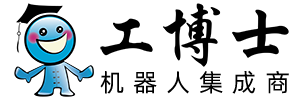
 在线客服
在线客服 微信客服
微信客服























